前段时间微软发布 Win 11 年度重磅更新 24H2,顺便也带来了备受期待的 Win 11 2024 官方精简 LTSC(老坛酸菜)版。
简单来说,Win 11 LTSC 是微软针对企业用户推出的长期服务版。

相比普通企业或消费者版,LTSC 去掉了很多不必要功能和软件,系统大幅精简,同时还没有频繁的更新打扰。
正因为这些特性,LTSC 版本才深受大量普通消费者喜爱。
不过从评论区反馈来看,目前仍然有很多小伙伴儿不知道如何下载安装、以及调校这一号称养老版 Win 11 系统。
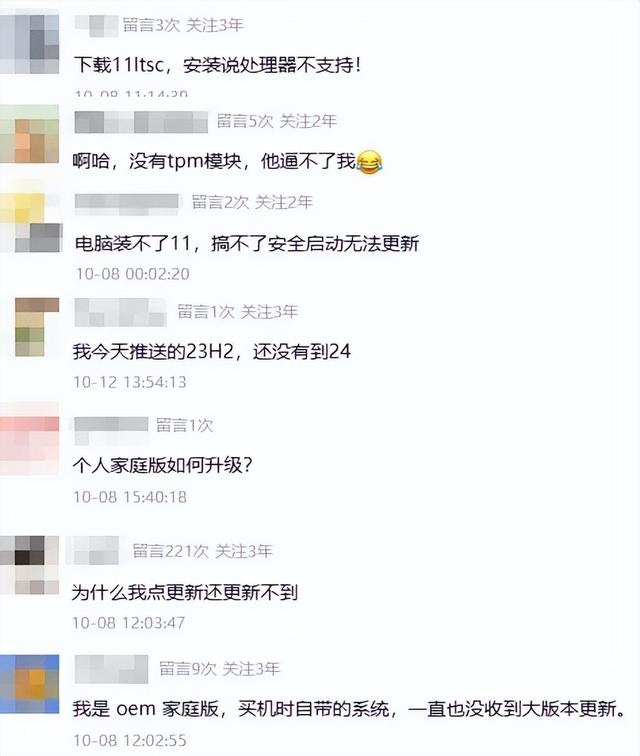
那么咱们今天就针对此给大伙儿出一期详细到嘴对嘴的上手教程!
首先微软官网虽然提供有 Win 11 24H2 镜像,但仅仅包含针对普通用户的消费者版。
至于 Win 11 LTSC 2024 咱们则可前往 MSDN 等原版镜像网站下载。
下载地址:https://next.itellyou.cn/Original/#cbp=Product?ID=42e87ac8-9cd6-eb11-bdf8-e0d4e850c9c6在网站界面下方找到 Win 11 Enterprise LTSC 2024,点击复制 ED2K 或 BT 链接,然后用专业工具如迅雷下载即可。
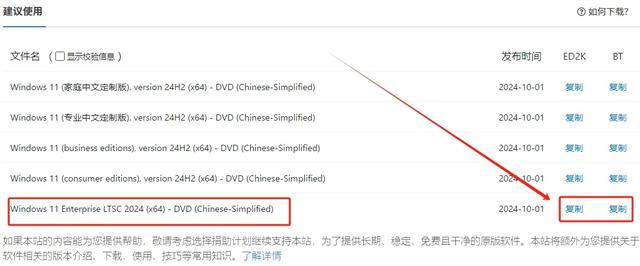
有了镜像,安装系统像常用的通过 U 盘 PE、Dism++ 工具箱安装等都能轻松实现。
咱们也可双击打开刚下载好的镜像文件,运行 setup.exe 直接在线升级。

需要注意,由于 Win 11 LTSC 2024 属于全新版本,老版本升级可能无法完整保留原本软件和数据,大伙儿操作前请做好重要数据备份。

当然,既然采用老坛酸菜版,小忆还是更推荐全新安装。
通过 U 盘 PE 或 Dism++ 的全新安装教程,咱们往期内容已有详细介绍。
点击跳转:
在安装完成后的系统初始化设置过程中,我发现这款 LTSC 版本并没有强制联网注册 Microsoft 账户操作。
在断开网络连接后,选择「我没有 Intemet 连接」即可顺利注册本地账户。
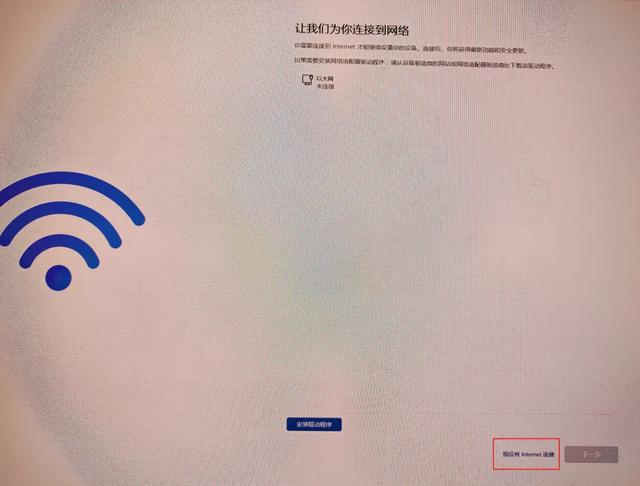
至于为何推荐使用本地账户,咱们前几天内容已有说明:
进入系统,我们打开右键「此电脑」查看系统「属性」,显示为 Win 11 企业版 LTSC,版本号 26100.1742。

右键任务栏打开任务管理器,可以看到运行内存占用仅 3.1G,远低于常规企业版和消费者版。
当然这跟新系统还没安装什么软件也有一些关系。
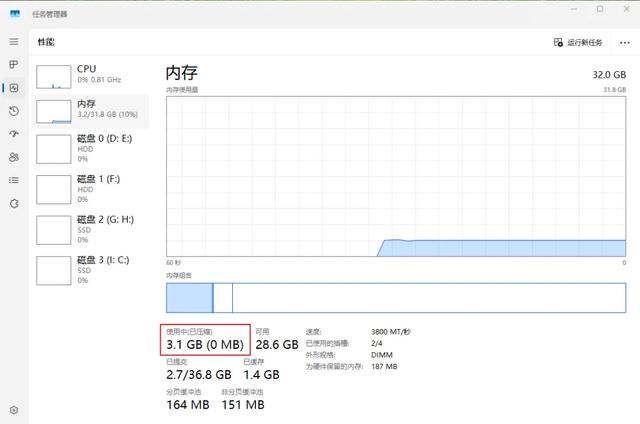
打开系统盘属性,会发现系统文件占用仅 6.57G。
如果想要 C 盘占用更加极致,咱们可以分别删除 Win 11 默认的保留空间、休眠文件并转移虚拟内存。
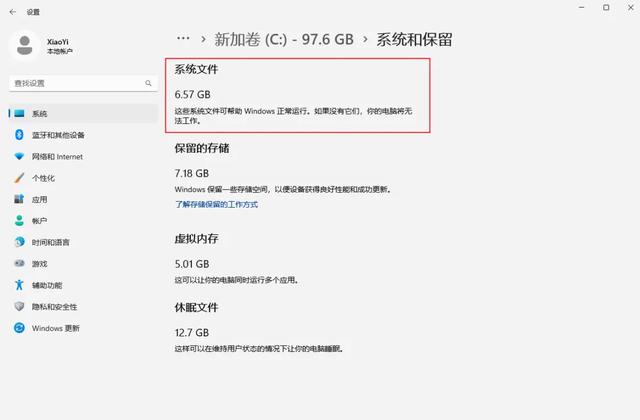
右键桌面开始菜单,选择以管理员身份运行 PowerShell,输入以下命令并回车即可删除保留的储存空间:
dism.exe /online /set-reservedstoragestate /state:disabled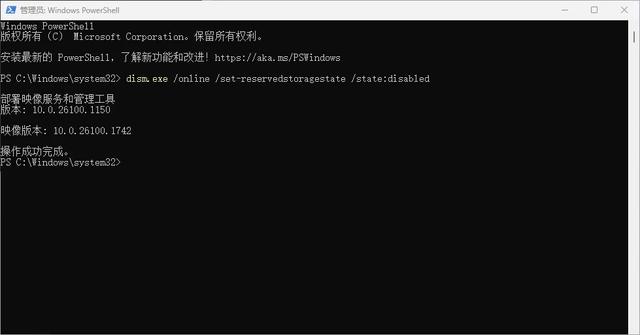
删除休眠文件方法类似,同样在右键开始菜单终端管理员模式下输入以下命令解决:
powercfg -h off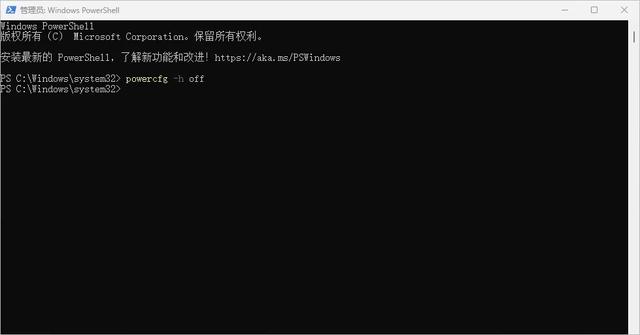
转移虚拟内存,需要我们右键此电脑,点击属性,打开高级系统设置;
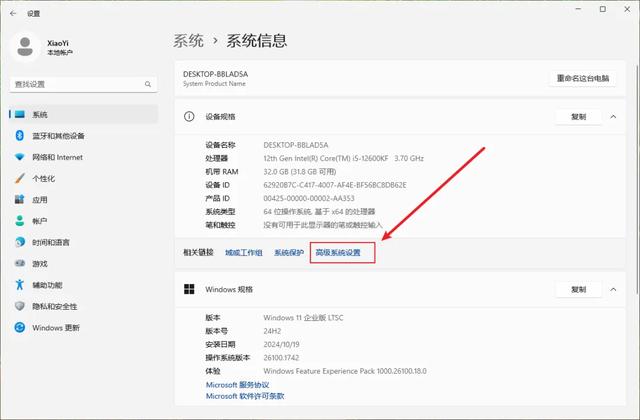
选择高级-性能选项设置,再点击高级页面,选择更改虚拟内存;

取消勾选自动管理分页文件,首先将 C 盘分页文件改为无,点击设置;
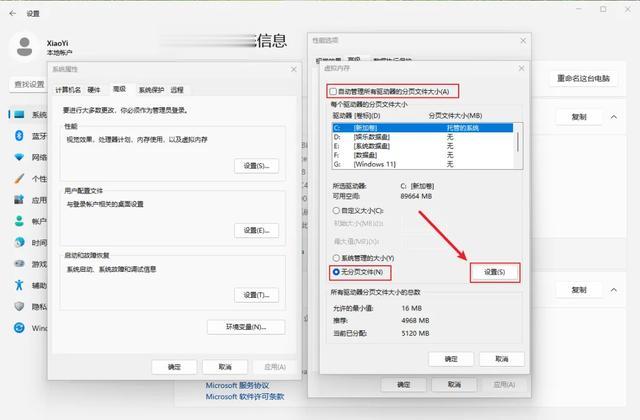
再选择一个其他盘符,点击自定义大小,按我的值设置即可,完成后点击设置,最后点击确认。

完成以上设置后,你会发现 C 盘只剩下 6.54G 的系统文件和部分软件数据,而整个系统盘占用仅 10.3G(妈妈再也不用担心我 C 盘空间不够啦)。
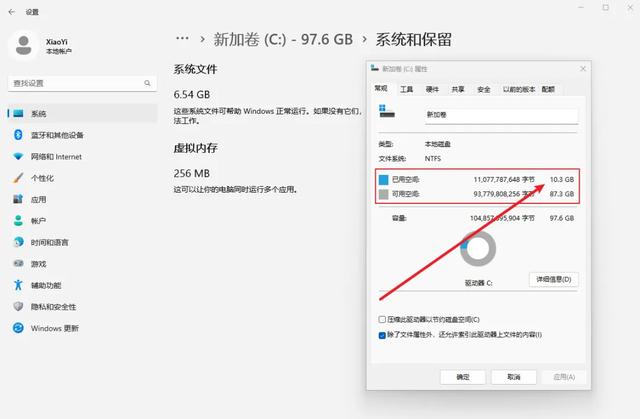
其实常规版本系统遇到 C 盘空间不足,也可以尝试用以上方法解决,大概能腾出 20 个 G 以上空间。
如预想的一样,微软对 Win 11 LTSC 2024 进行了大量精简工作,系统仅自带 edge 浏览器和部分的必要软件,像微软商店和常用的新版照片查看器都已被砍掉。
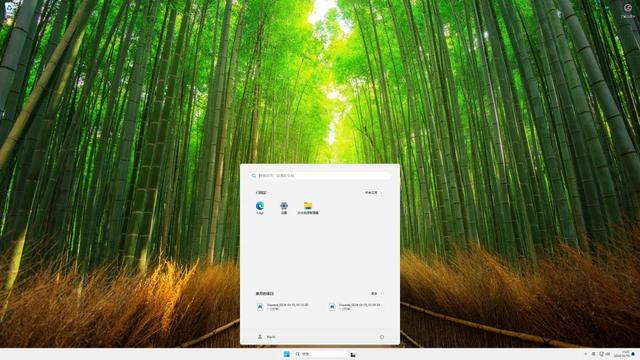
不过如果有需要我们也可手动添加回来,在终端管理员模式下运行「wsreset –i」命令,即可自动安装微软商店。

安装完成后,在微软商店中照片查看器下载安装回来即可。

另外大伙儿在使用 Win 11 LTSC 2024 时会担心无法稳定兼容各类生产力和游戏环境,其实这是因为没有安装完整运行库和环境的原因。
咱们可以前往以下地址下载最新微软.NET 运行库。
下载地址:https://dotnet.microsoft.com/zh-cn/download?WT.mc_id=DOP-MVP-5003704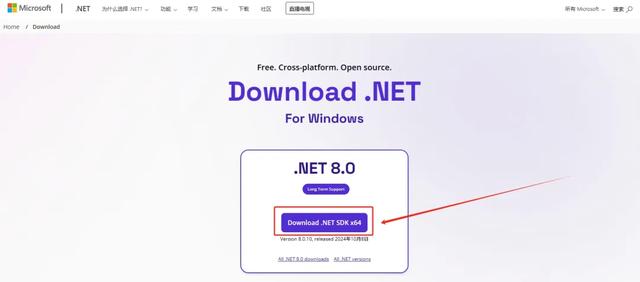
下载完成点击安装。
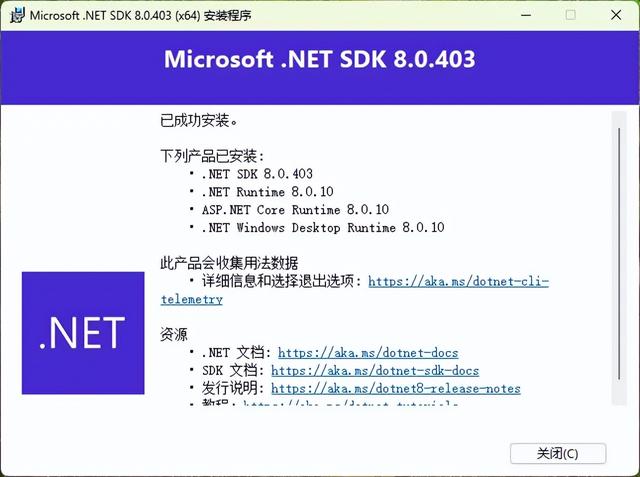
再前往以下地址下载最新 Visual C++ 运行库。
下载地址:https://learn.microsoft.com/zh-cn/cpp/windows/latest-supported-vc-redist?view=msvc-170
点击安装。
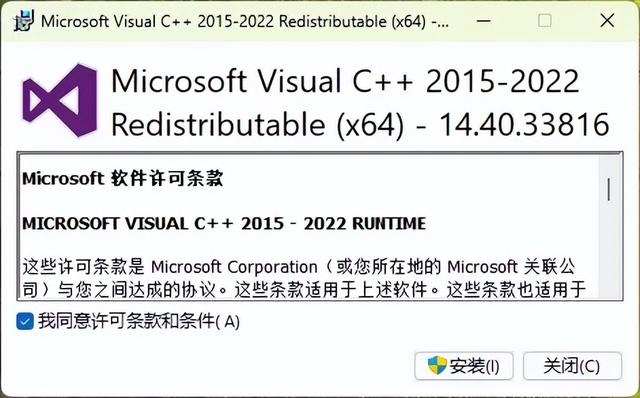
最后,关于新系统关闭微软广告、骚扰信息的方法,可参照往期内容:
好了,祝大伙儿用机愉快!
*以上内容为小编个人看法,仅供学习交流使用……
